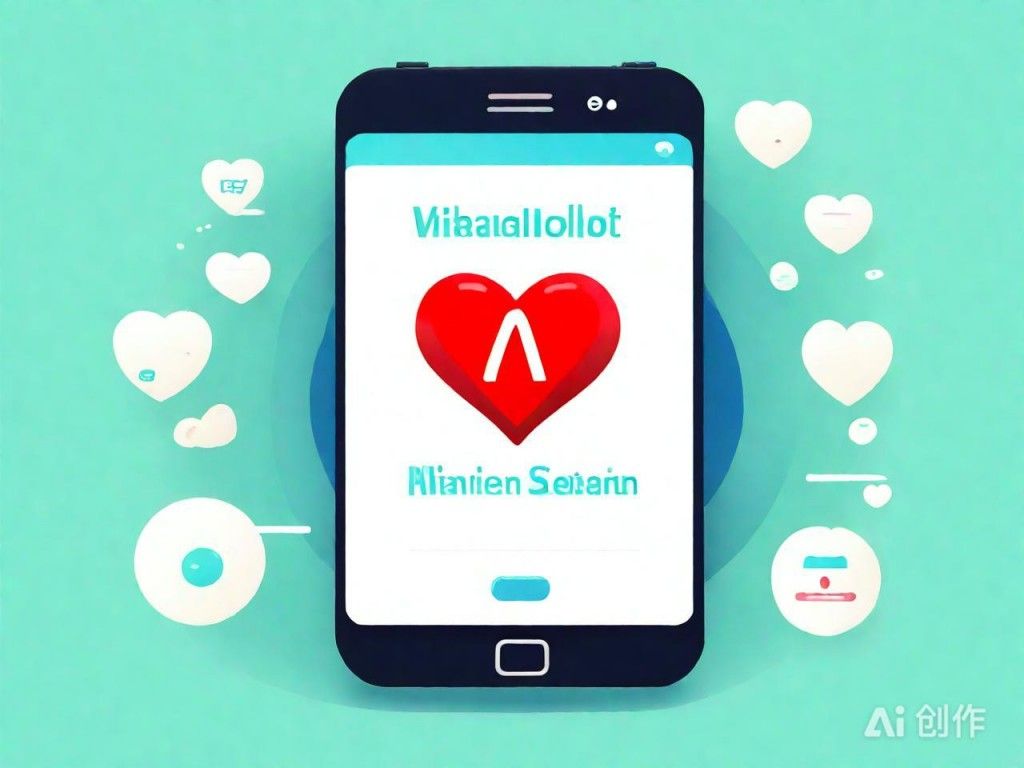Windows系统搭建Kotlin开发环境全攻略
|
安装Kotlin开发环境的第一步是安装Java开发工具包(JDK)。Kotlin运行在Java虚拟机(JVM)上,因此需要确保系统中已安装合适的JDK版本。推荐使用OpenJDK或Oracle JDK,版本建议为JDK 8或更高。 下载JDK后,按照安装向导完成安装过程。安装完成后,需配置环境变量。右键点击“此电脑”,选择“属性”,进入“高级系统设置”,在“环境变量”中添加JAVA_HOME变量,并指向JDK的安装路径。 接下来,可以选择一个集成开发环境(IDE)。IntelliJ IDEA是官方推荐的Kotlin开发工具,它提供了对Kotlin的全面支持。下载并安装IntelliJ IDEA社区版或专业版,启动后可直接创建Kotlin项目。 如果不使用IDE,也可以通过命令行工具进行开发。安装Kotlin编译器(kotlinc)和运行时(kotlin),可以通过官方提供的SDK或使用构建工具如Gradle来管理依赖和编译项目。 在开发过程中,建议使用版本控制工具如Git来管理代码。将项目托管在GitHub或Gitee等平台,有助于团队协作和代码备份。
AI绘制图,仅供参考 测试开发环境是否正常。编写一个简单的Kotlin程序,例如打印“Hello, Kotlin!”,使用命令行或IDE运行程序,确认输出结果正确无误。 (编辑:站长网) 【声明】本站内容均来自网络,其相关言论仅代表作者个人观点,不代表本站立场。若无意侵犯到您的权利,请及时与联系站长删除相关内容! |